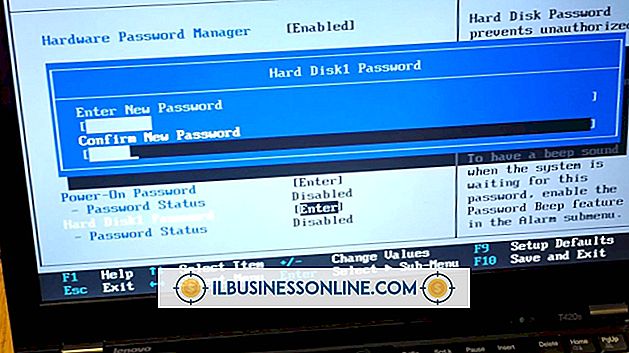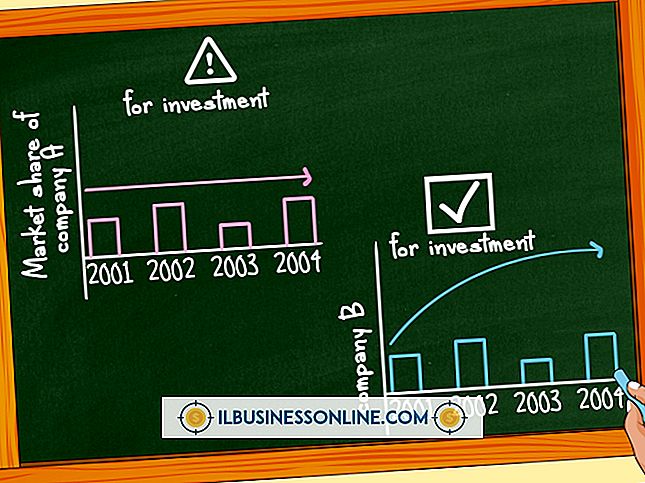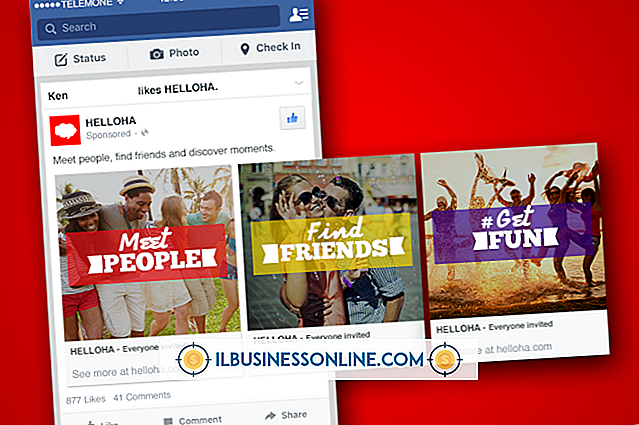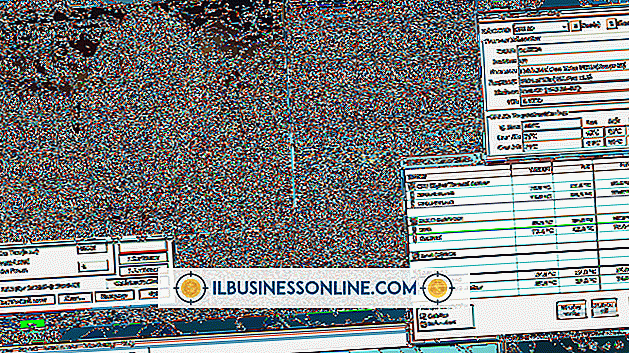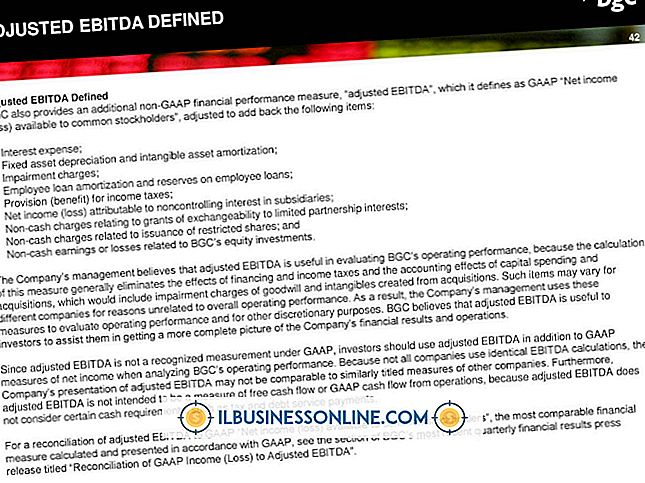Skype'ta Video Konferansı Nasıl Yapılır

Konferans görüşmeleri söz konusu olduğunda, Skype işletmeler için iletişimi kolaylaştırır. Skype ile, bir şirket ana ofisten konferans araması yapabilir ve aktif bir Wi-Fi bağlantısı olan herkes katılabilir ve görüntülü arama donanımına duyulan ihtiyacı ortadan kaldırabilir. Video konferans araması özelliğini kullanmak için işletmeler, grup video araması aboneliği eklemek için Skype hesaplarını kaydetmelidir. Kullanıcıların Skype 5.0'a, bir İnternet bağlantısına ve Mac veya Windows çalıştıran bir bilgisayara ihtiyacı vardır. Skype çalışmaya başladığında, herkes görüntülü arama başlatabilir.
1.
Skype'ı yüklemek için masaüstünüzün başlat menüsündeki Skype simgesini bir kez tıklayın.
2.
Kullanıcı adınızı "Skype Adı" altındaki metin kutusuna yazın. Parolanızı, Skype'ta oturum açmak için parolanın altındaki metin kutusuna yazın.
3.
Menü çubuğundan "Rehber" e bir kere tıklayın. "Kişi" menüsünden "Kişi Ekle" ye tek tıklayın.
4.
Bir kişinin kişisel bilgilerini uygun metin kutusuna yazın. Skype, kişinin e-posta adresi, tam adı, Skype adı veya telefon numarası gibi bir bilgi parçasını gönderdikten sonra bir kişiyi bulur. Kişiyi aramak için "Ekle" simgesini bir kez tıklayın.
5.
Skype'ın doğru kişiyi görüntülediğini doğrulayın. Kişiyi eklemek için "Ekle" simgesini bir kez tıklayın.
6.
Menü çubuğundaki "Rehber" seçeneğine bir kere tıklayın. "Rehber" menüsünden "Yeni Grup Oluştur" seçeneğine bir kez tıklayın.
7.
İmleci, video konferans görüşmesine eklemek istediğiniz bir kişinin adının üzerine getirin. Kişinin adını vurgulayarak fareyi tıklayın ve basılı tutun. Kişiyi boş grup alanına sürükleyin. Fare düğmesini bırakın. Skype’a göre, bir video konferans görüşmesine dokuz kişiye kadar ekleyebilirsiniz.
8.
Konferans görüşmesini başlatmak için "Video Araması" simgesini bir kez tıklayın.
9.
Video aramasını tam ekran boyutuna ayarlamak için "Tam Ekran" simgesine bir kez tıklayın. Video aramasını standart boyuta ayarlamak için tekrar tek tıklayın.
10.
Konferans videosunu ayrı bir pencereye taşımak için "Pop Out" simgesine bir kez tıklayın.
11.
Konferans görüşmesini sonlandırmak için "Aramayı Sonlandır" simgesine bir kez tıklayın.
Bahşiş
- Skype video konferansı dokuz kişiye kadar çalışsa da, görüşmede beş kişiden fazlasının bulunması resim kalitesini düşürebilir. Kişilerinizi görüntülemekte sorun yaşıyorsanız, aramadaki kişi sayısını beş veya daha azına düşürün.